Win7下耳机插入前面板后置音箱无声音的解决方法 如何解决Win7下耳机插入前面板后置音箱无声音
时间:2017-07-04 来源:互联网 浏览量:
今天给大家带来Win7下耳机插入前面板后置音箱无声音的解决方法,如何解决Win7下耳机插入前面板后置音箱无声音,让您轻松解决问题。
Win7系统没有声音是用户长期在询问的一个问题,关于Win7系统没有声音可分为多种情况,下面小编主要介绍的是前面板插入耳机后后置音响就没声音的解决方法。
解决方法:
1、首先是默认音量设置面板:
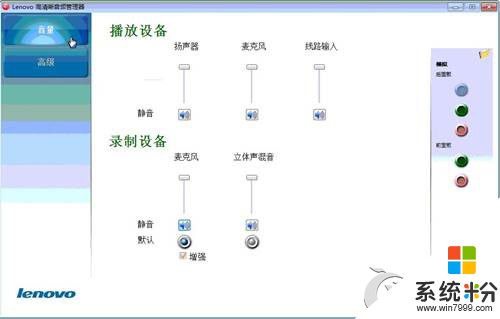
2、高级设置面板:

3、无论是在音量设置面板或高级设置面板,偏右上角处有一个类似文件夹的图标:
4、点击后出现如下界面,即可设置“禁用前面板插孔检测”,设置此选项后当前面板接入音箱或耳机设备时也不会影响后置音频发声。
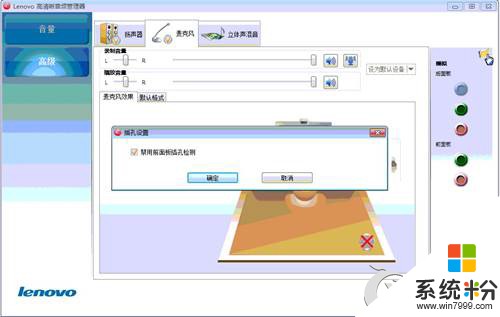
Win7前面板插入耳机后后置音响就没声音的情况主要与ALC前面板检测设置有关,用户按照上述介绍的步骤进行设置就可以了。
以上就是Win7下耳机插入前面板后置音箱无声音的解决方法,如何解决Win7下耳机插入前面板后置音箱无声音教程,希望本文中能帮您解决问题。
我要分享:
相关教程
- ·win7主机前面板耳机没声音 win7前面板耳机插上没声音怎么解决
- ·电脑Win7系统前面板耳机插孔没有声音解决方法(音频设置+前面板插线方法)
- ·如何解决win7电脑音箱或耳机无声音? 解决win7电脑音箱或耳机无声音的方法?
- ·win7系统前面板耳机没声音如何设置? 前面板耳机不能用该怎么解决?
- ·win7电脑前置耳机没声音怎么设置 win7前面板耳机没声音处理方法
- ·win7电脑插主机前面板耳机没有声音的解决方法
- ·win7系统电脑开机黑屏 Windows7开机黑屏怎么办
- ·win7系统无线网卡搜索不到无线网络 Win7电脑无线信号消失怎么办
- ·win7原版密钥 win7正版永久激活密钥激活步骤
- ·win7屏幕密码 Win7设置开机锁屏密码的方法
Win7系统教程推荐
- 1 win7原版密钥 win7正版永久激活密钥激活步骤
- 2 win7屏幕密码 Win7设置开机锁屏密码的方法
- 3 win7 文件共享设置 Win7如何局域网共享文件
- 4鼠标左键变右键右键无法使用window7怎么办 鼠标左键变右键解决方法
- 5win7电脑前置耳机没声音怎么设置 win7前面板耳机没声音处理方法
- 6win7如何建立共享文件 Win7如何共享文件到其他设备
- 7win7屏幕录制快捷键 Win7自带的屏幕录制功能怎么使用
- 8w7系统搜索不到蓝牙设备 电脑蓝牙搜索不到其他设备
- 9电脑桌面上没有我的电脑图标怎么办 win7桌面图标不见了怎么恢复
- 10win7怎么调出wifi连接 Win7连接WiFi失败怎么办
Win7系统热门教程
- 1 win7怎样更改guest帐户密码|win7修改guest帐户密码的方法
- 2 win7 64位旗舰版系统资源管理器停止工作怎么解决 win7 64位旗舰版系统资源管理器停止工作该如何处理
- 3 雨林木风win7怎么进入安全模式【图文】
- 4w7安全模式打不开怎么办|w7如何打开安全模式
- 5Win7开机每次都会自动打开文件夹的解决方法
- 6重装win7系统后如何恢复文件 重装win7系统后怎么恢复文件
- 7风林火山win7系统中怎么无压力保护游戏账号被盗 风林火山win7系统中无压力保护游戏账号被盗的方法
- 8win7 64位旗舰版中打开文件为zip格式该如何操作? win7 64位旗舰版中打开文件为zip格式操作的方法?
- 9怎样重装win7电脑系统,重装win7电脑系统的方法
- 10WIN7系统电脑开机慢如何解决 WIN7系统电脑开机慢怎样解决
最新Win7教程
- 1 win7系统电脑开机黑屏 Windows7开机黑屏怎么办
- 2 win7系统无线网卡搜索不到无线网络 Win7电脑无线信号消失怎么办
- 3 win7原版密钥 win7正版永久激活密钥激活步骤
- 4win7屏幕密码 Win7设置开机锁屏密码的方法
- 5win7怎么硬盘分区 win7系统下如何对硬盘进行分区划分
- 6win7 文件共享设置 Win7如何局域网共享文件
- 7鼠标左键变右键右键无法使用window7怎么办 鼠标左键变右键解决方法
- 8windows7加密绿色 Windows7如何取消加密文件的绿色图标显示
- 9windows7操作特点 Windows 7的特点有哪些
- 10win7桌面东西都没有了 桌面文件丢失了怎么办
